TikTokフォロー中のページに新しい投稿が表示されない問題を修正する方法

TikTok のフォロー中ページにアカウントによってアップロードされた新しい投稿が表示されない場合は、問題を解決するための有効な解決策をいくつか紹介します。
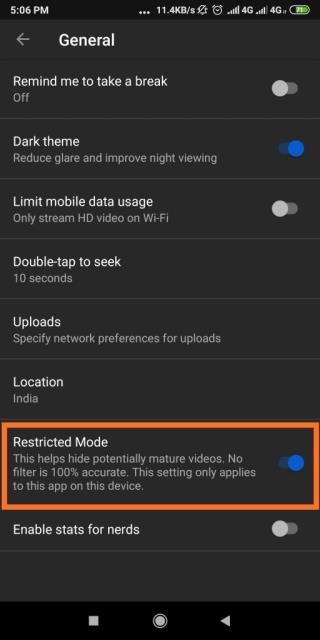
面倒なYouTubeチャンネルを永久に捨ててください!
YouTubeはすばらしい動画の塊の家であり、その多くは子供が見るのに理想的です。彼らはビデオ共有プラットフォームを探索して、教育ビデオを見たり、音楽を聴いたり、笑ったりすることができます。しかし、「面白い猫の動画」の単純な検索が間違った方向に進んだ場合はどうなるでしょうか。あなたがあなたの子供が何を見ているかをどれだけ監視しようとしても、あなたは確かに毎秒存在することはできません。
そこで、YouTubeペアレンタルコントロールを使用して制限を設定し、不適切なチャンネルをブロックする必要があります。
デスクトップでYouTubeのペアレンタルコントロールを設定するにはどうすればよいですか?
制限付きモード機能を使用して、お子様が視聴するものを制限します。これは、お子様のコンテンツ体験を管理するための優れたペアレンタルコントロールとして効果的に使用できます。
ステップ1-ブラウザでYouTube.comにアクセスし、Googleのクレデンシャルでログインします。
ステップ2-ダッシュボードが表示されたら、右上隅にあるプロファイルアイコンをクリックします。
ステップ3-制限付きモードを切り替えます。これはメニューの下部にあります。

ステップ4- [制限モードのロック]ボタンもクリックします。これにより、お子様が安全モードをオフにできなくなります。YouTubeは、制限付きモードを有効にすることを確認したいので、IDとパスワードをもう一度尋ねることで承認を確認します。
今後、YouTubeは不適切なコンテンツの配信を制限されます。
モバイルの場合:
ブラウザでYouTubeペアレンタルコントロールを設定しても、他の場所のアカウントには影響しません。したがって、不適切なコンテンツをフィルタリングするには、他のデバイスでも制限付きモードをオンにする必要があります。
ステップ1- AndroidまたはiPhoneでYouTubeアプリを起動します。まだログインしていない場合はサインインしてください。
ステップ2-右上隅にあるプロフィールアイコンに移動し、[設定]メニューを開きます。
ステップ3-視聴体験を変更するために探索するための一連のオプションが表示されます。
ステップ4- [一般]> [制限付きモードで切り替え]オプションをタップして、成熟した可能性のあるすべての動画を非表示にします。
YouTubeの制限付きモードは100%正確ではなく、子供に不適切である可能性のあるコンテンツにフラグを立てるユーザーの一部に依存していることを忘れないでください。
セキュリティを強化するために、お子様の体験を妨げる可能性のある特定のYouTubeチャンネルをブロックしてみることもできます。
デスクトップでYouTubeチャンネルをブロックする方法は?
ブロックするYouTubeチャンネルがすでにわかっている場合、以下の手順は1分ほどで完了します。
ステップ1- PCでYouTubeチャンネルをブロックするには、YouTube.comにアクセスし、必要に応じてログインします。
ステップ2-コンテンツをブロックしたいYouTubeチャンネルを検索し、そのアカウントをクリックします。
ステップ3-チャンネルのページにある[バージョン情報]ボタンをクリックし、[フラグ]アイコンをクリックして[ユーザーをブロック]オプションを選択します。
リクエストを送信すると、YouTubeチャンネルは自動的にブロックされます。
スマートフォンでYouTubeチャンネルをブロックする方法は?
モバイルデバイスでのYouTubeチャンネルのブロックは、PCと比較的似ています。
ステップ1–モバイルデバイスでYouTubeアプリを開き、ブロックするYouTubeチャンネルまたはユーザーを検索します。
ステップ2-目的のチャンネルを見つけたら、アカウント名をタップして、メインのアカウントページに移動します。
ステップ3-右上隅にある3つのドットのアイコンをタップし、[ユーザーのブロック]オプションを選択します。
ユーザーを確実にブロックすることを確認してください。これですべてです。
YouTubeのコンテンツをフィルタリングするためのボーナスのヒント:
1.YouTubeシークレットモードをお試しください
YouTubeシークレットモードは、ユーザーが通常のおすすめセクションに表示される内容を管理するのに役立ちます。スマートフォンとコンピューターの両方で動作しますが、それらにアクセスする方法は異なります。
モバイルの場合:
携帯電話でYouTubeを起動し、右上隅にあるプロフィールアイコンをタップし、[シークレットモードをオンにする]オプションをタップします。この機能は、プロファイルを使用せずにビデオを視聴するのに役立ちます。
PCの場合:
デスクトップでは、シークレットモードを有効にするプロセスは少し複雑です。左側のメニューから[ウォッチ履歴]に移動することから始めます> [ウォッチ履歴を一時停止する]を選択します>これにより、ユーザーが推奨事項を調整するのが難しくなります。

2.YouTubeホームページに表示される内容を制御する
YouTubeホームページには、最近のアップロードやおすすめの動画に興味があるかもしれないコンテンツが表示されます。ただし、これらのセクションには、絶対に見たくないビデオが含まれている場合があります。まったく!
おすすめのフィードをフィルタリングするには>動画のタイトルの横にある3つのドットのアイコンをクリックし、[興味なし]オプションを選択します。次回は、特定のチャンネルが推奨フィードに表示されなくなります。
3.サードパーティのビデオブロッカーを使用する
デスクトップとモバイルの両方でYouTubeチャンネルをブロックする方法についてはすでに見てきました。ただし、チャンネル全体をブロックしたくない場合があります。代わりに、特定の動画を制限するだけです。この目的のために、サードパーティのビデオブロッカー拡張機能を使用してみることができます。これは、お子様の視聴体験を悪化させる可能性のある特定のキーワードまたはチャネルを手動で追加するのに役立ちます。
Chrome、Firefoxの拡張機能を追加 し、YouTubeアカウントからブロックしたいキーワードとチャンネルの追加を開始するだけです。

4. YouTubeKidsアプリをお試しください
YouTube Kidsの方法を使用することは、子供が不適切なコンテンツを操作するのを防ぐためのもう1つの優れた方法です。このアプリケーションは、特に幼児が広告でサポートされているテレビ番組、音楽、教育ビデオ、およびフレンドリーなコンテンツを体験できるように設計されています。YouTube Kidsの使用を開始する方法と、同じようにYouTubeペアレンタルコントロールを設定する方法を確認できます。

YouTubeエクスペリエンスを向上させましょう!
いくつかのYouTube設定を変更すると、子供に適さないコンテンツを取り除くことができます。YouTubeのセーフモードの詳細については、サポートページをご覧ください。前述のすべての方法を回転させて、YouTubeエクスペリエンスを制御してください!
AndroidとiPhone用のさまざまなペアレンタルコントロールアプリをチェックすることもできます!
あなたは読みたいかもしれません:
TikTok のフォロー中ページにアカウントによってアップロードされた新しい投稿が表示されない場合は、問題を解決するための有効な解決策をいくつか紹介します。
30 秒を超える WhatsApp ステータス ビデオを共有したいですか? iOS および Android デバイスでそれを行う 2 つの簡単な方法を紹介します。
Samsung Galaxy 携帯電話のセキュア フォルダーにアプリを追加または削除したいですか?これを行う方法と、それによって何が起こるかについて説明します。
Mac のシャットダウンをスケジュールしたい場合、簡単かつ効率的に実行する 3 つの方法を次に示します。
何かを購入または販売する予定ですか? Facebook以外で一番良い場所は何ですか?ただし、これらの Facebook マーケットプレイス詐欺には注意してください。
Amazon Echoをセットアップできないのですか? Amazon Echo と Alexa のセットアップの問題を解決するには、次の簡単な解決策に従ってください。
Spotify でホーム パーティーを開催しながら、友達がリアルタイムで曲を追加して再生できるようにします。 Spotify Jam セッションを開始する方法を学びます。
Amazon Fire TV Stickで信号なしエラーが発生していますか? Fire TV Stickで信号がない問題を解決する方法は次のとおりです。
Apple Watch は歩数を正しくカウントしていませんか?その場合は、問題を解決するためのシンプルかつ効果的な解決策をいくつか紹介します。
Android ベータ版アプリで多くの不具合に直面していますか? Google Play ストアのベータ プログラムを終了し、安定版を使用する方法は次のとおりです。








